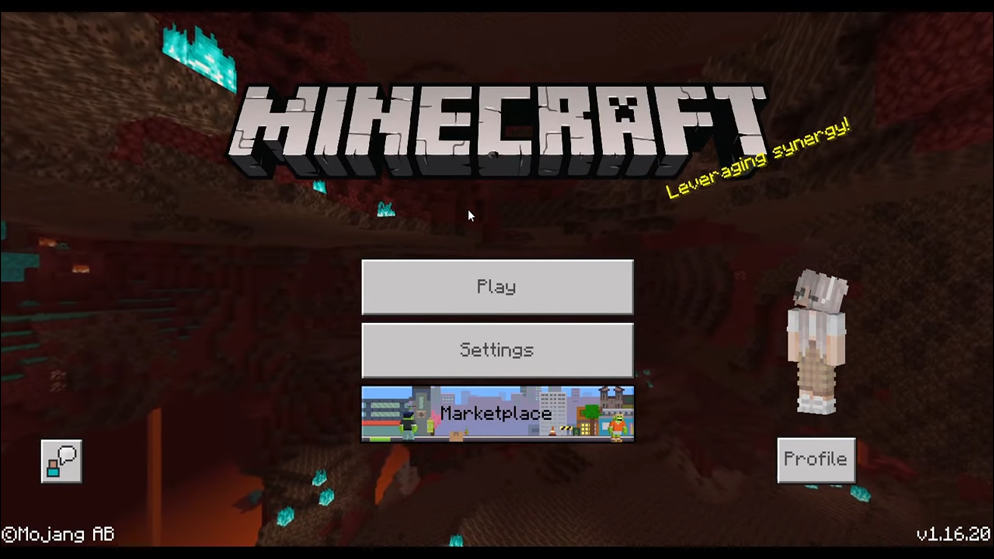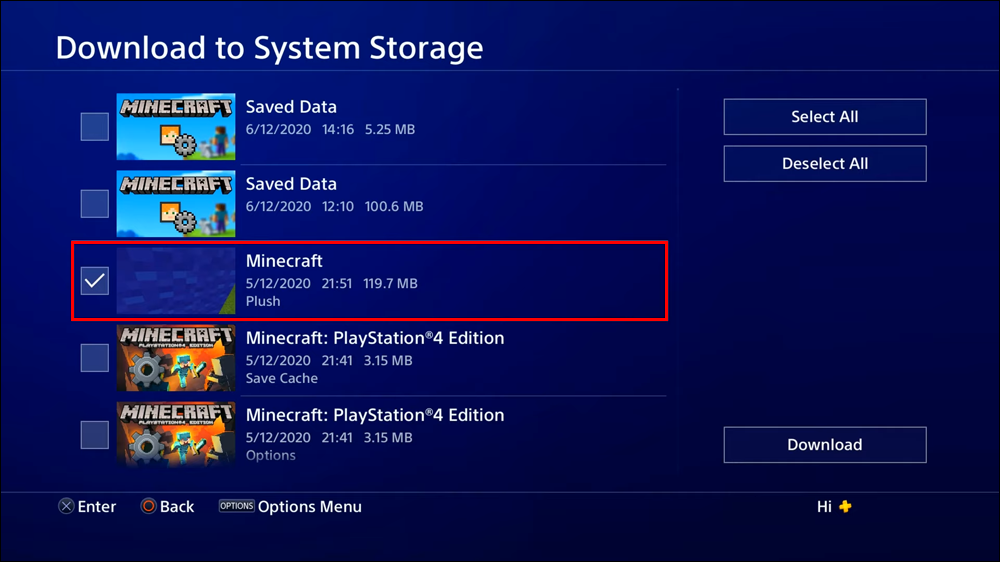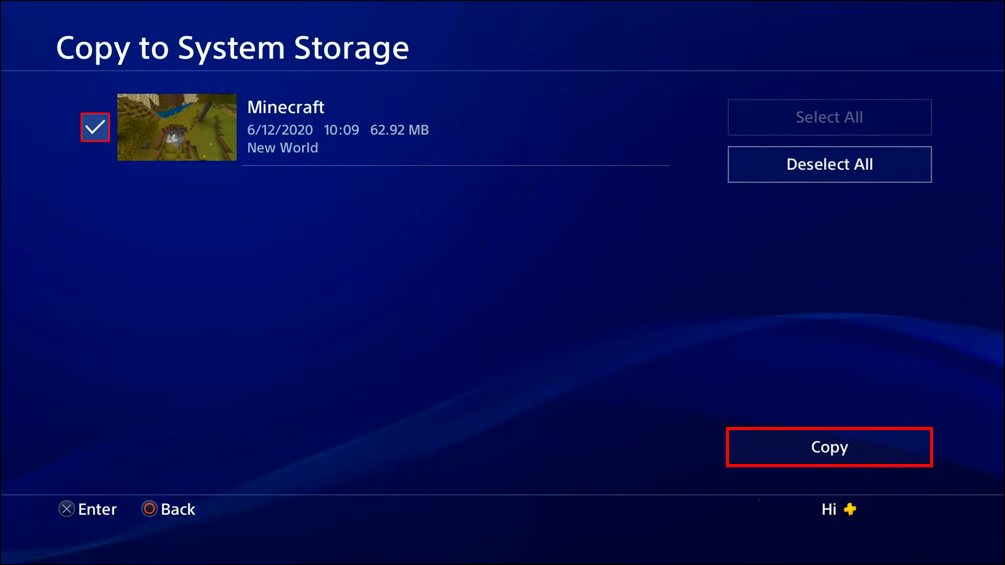Как восстановить удаленные миры в Minecraft
Легко потратить часы за часами на создание идеального мира Minecraft. Уровень творчества и усилий, затрачиваемых на создание именно того, что вы хотите в Minecraft, часто зашкаливает.
Вот почему потеря мира может быть чрезвычайно неприятной. Один неправильный щелчок, и вы вернетесь к началу, без следа всех чудес, которые вы построили с такой страстью, или прогресса, которого вы достигли.
Программы для Windows, мобильные приложения, игры - ВСЁ БЕСПЛАТНО, в нашем закрытом телеграмм канале - Подписывайтесь:)
К счастью, даже если вы удалите мир Minecraft по ошибке, это не обязательно означает, что он исчез навсегда. В этой статье мы покажем вам, как восстановить удаленные миры в Minecraft и продолжить работу с того места, на котором вы остановились.
Как восстановить удаленные миры в Minecraft: Windows 10
Самый простой способ восстановить удаленный мир Minecraft в Windows 10 — использовать файлы резервных копий. Вы можете создавать резервные копии своих миров двумя разными способами, в зависимости от того, играете ли вы в Bedrock или Java Edition.
Чтобы создать резервную копию мира Minecraft в Bedrock Edition, выполните следующие действия:
- В Майнкрафте откройте главное меню.

- Перейдите к кнопке редактирования.

- В разделе «Настройки игры» прокрутите вниз.

- Вы увидите кнопку «Копировать мир». Нажмите на нее, и вы создадите резервную копию.

Если у вас есть Java Edition, вам не нужно будет заходить в игру, чтобы создать резервную копию своих миров. Вместо этого вам необходимо:
- Перейдите к «%Appdata%» папку на вашем компьютере.

- Однажды в «%Appdata%»перейдите в раздел «.Шахтерское ремесло” папку, затем в sавес.

- Здесь вы найдете все свои сохраненные миры. Просто скопируйте файлы мира и вставьте их в другое место.

Если вы сделали резервную копию своих миров, восстановить их будет так же просто, как скопировать файлы обратно в соответствующие папки.
С другой стороны, если вы не сделали резервную копию, процесс может быть более сложным. Однако вы можете кое-что попробовать, если используете Bedrock Edition:
- Перейдите в раздел «%Appdata%» папка.

- Перейдите к «роуминг.minecraft”затем экономит.

- Найдите папку, принадлежащую удаленному миру, и откройте ее.

- Внутри папки откройте «Характеристикименю, щелкнув правой кнопкой мыши по пустому месту.

- В меню найдите пункт «Предыдущая» версия вкладка. Там вы должны увидеть все недавно удаленные миры.

- Выберите мир, который вы хотите восстановить, и нажмите «Восстановить».

Как восстановить удаленный мир в Minecraft: Mac
Вы можете восстановить удаленный мир Minecraft на своем Mac, используя резервные копии. Конечно, для этого вам сначала необходимо убедиться, что у вас включено резервное копирование для Minecraft. Вы можете проверить это под Настройки/iCloud/Хранилище и резервное копирование/Управление хранилищем.
Вы также можете найти все файлы, относящиеся к вашим мирам, в Библиотека/Поддержка приложений/Minecraft/сохранения. Оттуда вы можете скопировать соответствующие файлы в основную папку Minecraft и восстановить удаленные миры.
Как восстановить удаленные миры в Minecraft: Xbox One
К сожалению, если вы удалили мир на Xbox One, восстановить его невозможно.
Все данные вашей игры хранятся в облаке, но также синхронизируются при внесении изменений. Другими словами, удаление мира будет записано в облаке сразу же, как только оно произойдет, и этот мир больше не будет существовать.
Хорошо иметь в виду эту особенность, даже если вы не потеряли мир в Майнкрафте. То же самое произойдет с каждым выброшенным или удаленным внутриигровым объектом.
Как восстановить удаленные миры в Minecraft: PS4?
Если вы сделали резервную копию Minecraft онлайн, вы, скорее всего, сможете восстановить потерянный мир Minecraft из облака.
Вы можете сделать это, выполнив следующие шаги:
- На PS4 перейдите в «Настройки», затем «Управление сохраненными данными приложения».

- Найдите «Сохраненные данные в онлайн-хранилище».

- Перейдите к опции «Загрузить в системное хранилище».

- Найдите Minecraft и выберите его.

- Нажмите «Загрузить».

Этот метод должен помочь вам восстановить предыдущие сохранения и, как следствие, удаленные миры.
Если у вас нет доступа к облачному резервному копированию, вы можете избежать потери файлов Minecraft, создав их резервную копию на USB-накопителе. Для этого выполните следующие действия:
- Вставьте USB в PS4.

- В меню консоли перейдите в «Настройки”затем “Система”и, наконец, «Резервное копирование и восстановление».

- Выберите файлы, резервные копии которых хотите создать.

Если вам нужно восстановить потерянные файлы Minecraft, вы можете использовать тот же процесс, чтобы извлечь их с USB-накопителя.
Вы также можете попытаться восстановить файлы мира прямо с жесткого диска PS4. Однако для этого потребуется установить стороннее программное обеспечение для восстановления на ваш компьютер и подключить консоль к компьютеру.
Программы для Windows, мобильные приложения, игры - ВСЁ БЕСПЛАТНО, в нашем закрытом телеграмм канале - Подписывайтесь:)
Если вы выберете эту технику, убедитесь, что:
- Освободите жесткий диск консоли. Перед подключением PS4 к компьютеру лучше убедиться, что диск не используется.
- Включите соединение. Для этого вам нужно вынуть жесткий диск из PS4 и подготовить специальный кабель.
- Убедитесь, что жесткий диск PS4 отображается в интерфейсе программного обеспечения. Если это не так, проверьте, правильно ли установлено соединение.
В зависимости от программного обеспечения, которое вы решите использовать для восстановления файлов, остальная часть процесса должна быть относительно простой. В большинстве случаев это будет включать сканирование жесткого диска на наличие удаленных файлов и восстановление их в исходное местоположение.
Как восстановить удаленные миры в Minecraft: iPad?
iPhone и iPad отличаются от устройств Android тем, что они работают на закрытой ОС, не допускающей прямого изменения данных.
По этой причине невозможно манипулировать файлами игры на iPad, чтобы вернуть удаленный мир Minecraft. Есть только одна вещь, которую вы можете попытаться вернуть миры, но это может быть слишком радикальным шагом:
Вы можете восстановить резервную копию iPad и вернуть все устройство в более раннее состояние. Однако этот метод не рекомендуется использовать, если вы не полностью уверены, что не потеряете другие, более важные файлы или настройки на своем iPad.
Позаботьтесь о своих мирах Minecraft
В зависимости от того, сколько времени и усилий вы вложили в создание своего мира Minecraft, потеря всего этого прогресса может стать почти трагедией. Хуже того, это может произойти по нескольким причинам, включая случайное удаление и повреждение файла.
Вот почему вам всегда следует принимать необходимые меры предосторожности, особенно если вы обнаружите, что ваш мир Minecraft расширяется и становится все более сложным. Конечно, рассматриваемая мера предосторожности заключается в резервном копировании вашего прогресса. На большинстве платформ создание резервных копий будет верным способом восстановить удаленные миры в Minecraft.
И даже если вы не сделали резервную копию своих творений, все равно есть шанс, что вы сможете вернуть их из Нижнего мира вашего устройства. К сожалению, шансы на успех значительно уменьшаются, если вы не играете в Майнкрафт на компьютере.
Если вы хотите избежать неудач в будущем, убедитесь, что вы используете альтернативные устройства хранения, другие диски или облачное хранилище для сохранения копий важных файлов. Теперь, когда вы знаете, как создать резервную копию и восстановить из нее свои миры, у вас не возникнет проблем с сохранением ваших миров Minecraft в целости и сохранности.
Удалось ли вам восстановить удаленный мир Minecraft? Вы играли на компьютере, Xbox, PS4 или iPad? Дайте нам знать в разделе комментариев ниже.